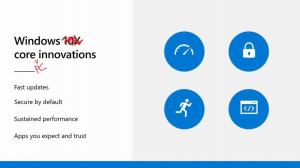Modifique las opciones secretas ocultas de la pantalla de inicio y los encantos con ModernUI Tuner
Windows 8, como todo el mundo ya sabe, viene con una nueva interfaz de usuario llamada "Interfaz de usuario moderna". Cuenta con la pantalla de inicio, los accesos y la nueva aplicación de configuración de PC que está diseñada para dispositivos con pantallas táctiles. En Windows 8.1 Update 1, Microsoft ha mejorado algunos aspectos de la interfaz de usuario moderna, haciéndola más personalizable y modificable. Sin embargo, algunos parámetros útiles e interesantes no son accesibles con el conjunto de opciones predeterminado. Mi pequeña aplicación gratuita, ModernUI Tuner, te permitirá controlar algunos parámetros muy útiles. Echemos un vistazo más de cerca a la aplicación.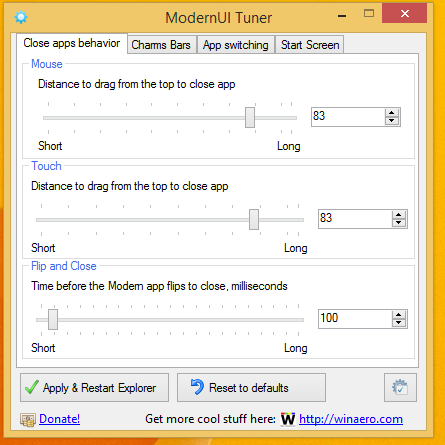
La ventana principal de la aplicación ModernUI Tuner presenta una interfaz de usuario con pestañas, donde las configuraciones se agrupan de manera lógica. Tiene cuatro pestañas, que son las siguientes:
- Comportamiento de cierre de aplicaciones: estas opciones le permiten mejorar y acelerar la forma en que cierra las aplicaciones modernas.
- Barra de Charms: esta pestaña tiene algunas opciones para hacer que los Charms sean menos molestos.
- Cambio de aplicación: contiene ajustes disponibles para la barra de la esquina superior izquierda (conmutador)
- Pantalla de inicio: esta pestaña le permitirá deshabilitar o habilitar el botón de apagado en la pantalla de inicio.
Cerrar el comportamiento de las aplicaciones
Esta pestaña contiene tres opciones para controlar la rapidez con la que cierras las aplicaciones de Metro con el mouse o al tacto. También puede modificar el voltear para cerrar función que facilita la terminación completa de las aplicaciones modernas con el mouse.
La barra de seguimiento para Distancia para arrastrar desde la parte superior para cerrar la aplicación define cuánto tiempo necesitas arrastrar la miniatura de una aplicación moderna desde el borde superior al borde inferior de la pantalla. Mueva el control deslizante hacia la izquierda para que tenga que arrastrar menos las aplicaciones de Metro hacia el borde inferior de la pantalla. Serán inmediatamente con solo arrastrar una distancia más corta.
El control deslizante para Distancia para arrastrar desde la parte superior para cerrar la aplicación en el Tocar La sección le permite modificar el mismo comportamiento que la opción mencionada anteriormente, pero solo afecta a los gestos táctiles. Configúrelo en un valor deseado para evitar arrastrar la aplicación en ejecución hasta el final para cerrarla.
La última opción aquí, Tiempo antes de que la aplicación moderna se cierre para cerrarse, le permite acelerar el voltear para cerrar característica. De forma predeterminada, en Windows 8.1, cuando arrastra la miniatura de la aplicación moderna al borde inferior, debe esperar unos segundos antes de que la miniatura de la aplicación se dé la vuelta y la aplicación se cierre por completo. Si configura el control deslizante anterior a la izquierda, la aplicación se cerrará inmediatamente.
Todas estas opciones ahorran mucho tiempo.
Barra de encantamientos
Hay dos controles deslizantes en esta pestaña. Controlan la demora antes de que aparezcan los accesos en la pantalla cuando se desplaza hacia la esquina superior derecha o inferior derecha. Los valores se pueden ajustar por separado para las aplicaciones modernas y el escritorio.
La primera opción Retardo del tiempo de espera de desplazamiento de la barra de accesos de escritorio, modifica los tiempos de los accesos en el modo de escritorio, mientras que el segundo control deslizante cambia el tiempo de espera para que los accesos aparezcan dentro de las aplicaciones modernas. Esto también es muy útil.
Es posible que desee establecer un valor más alto que el predeterminado para evitar que los Accesos aparezcan con demasiada frecuencia cuando mueva el puntero del mouse hacia el borde derecho de la pantalla.
Cambio de aplicación
De manera similar a las opciones de la pestaña Barra de accesos, las opciones de esta pestaña controlan la demora antes de que aparezca el conmutador en la pantalla cuando se desplaza hacia la esquina superior izquierda o inferior izquierda. Nuevamente, establecer un valor más alto que el predeterminado evitará que el conmutador aparezca con demasiada frecuencia.
Pantalla de inicio
Eso es todo. ModernUI Tuner es una aplicación portátil y gratuita. Funciona en Windows 8.1 Update 1 x86 y x64.
Descarga ModernUI Tuner aquí
Quizás le interese leer sobre los ajustes que ModernUI Tuner hace en el Registro. Consulte los siguientes artículos para obtener más detalles:
- Cómo cambiar el retardo del tiempo de espera de desplazamiento del conmutador (esquina superior izquierda) en Windows 8.1 Update 1
- Cómo cambiar el tiempo de espera de desplazamiento de la barra de accesos
- Cómo deshabilitar el botón Apagar en la pantalla de inicio
- Cómo cerrar realmente las aplicaciones modernas en Windows 8.1